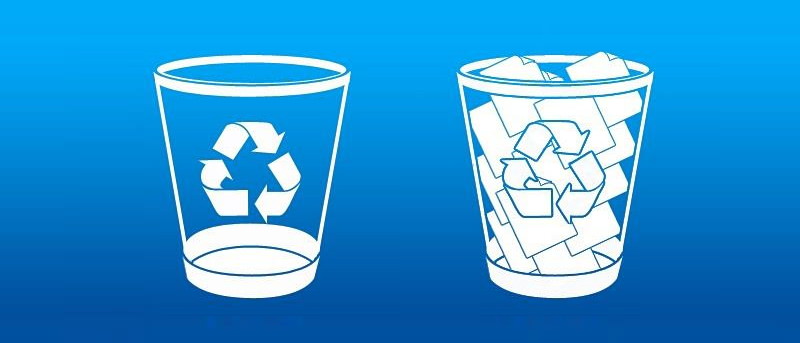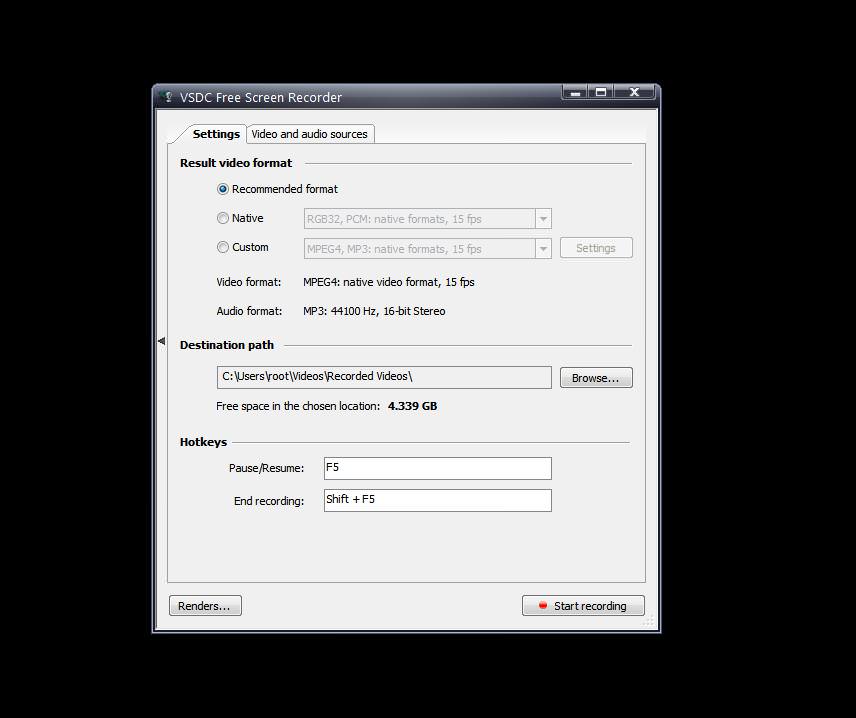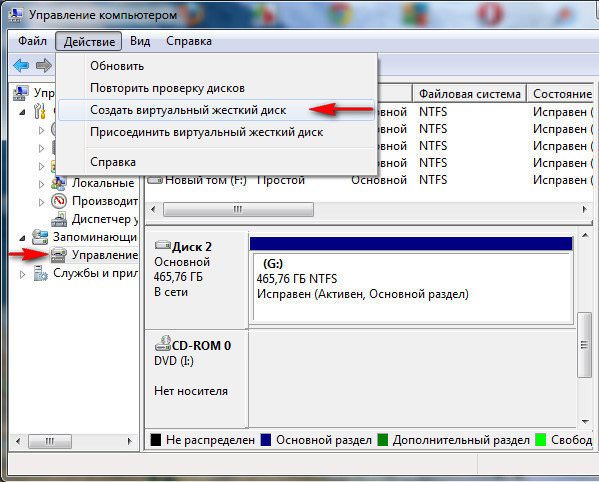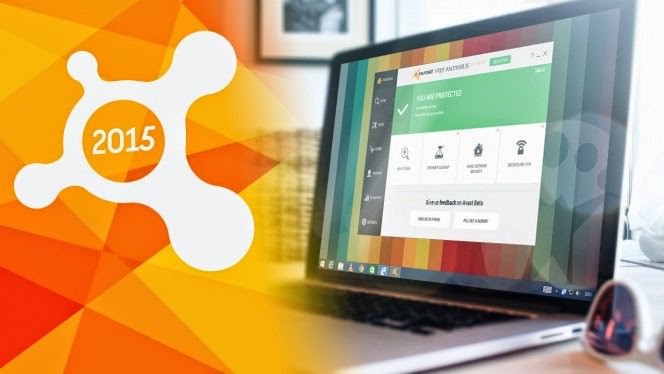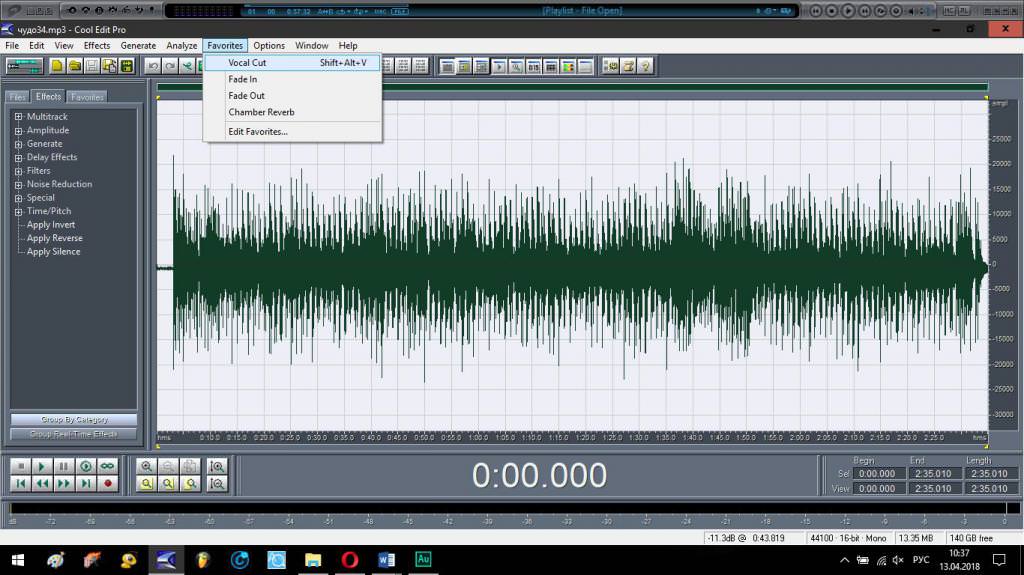З “Ворд” ми стикаємося практично щодня. Він допомагає нам в роботі (надрукувати договір, скласти лист), у навчанні (написати курсову або реферат) й у повсякденному житті. Ми часто використовуємо його, щоб написати замітки або прочитати книгу.
Якщо у випадку з нотатками нумерація сторінок не має принципового значення, то у інших обставинах вона полегшує нам роботу і допомагає орієнтуватися у змісті документа.
Порядок дій
Нумерація сторінок у “Ворді” – це дуже просто, необхідно просто дотримуватися певного алгоритму. Розглянемо більш докладно послідовності дій при створенні нумерації.
1. Для того щоб у вашому файлі з’явилася нумерація сторінок, необхідно натиснути на вкладку “Вставка” і в меню вибрати “Номер сторінки”.
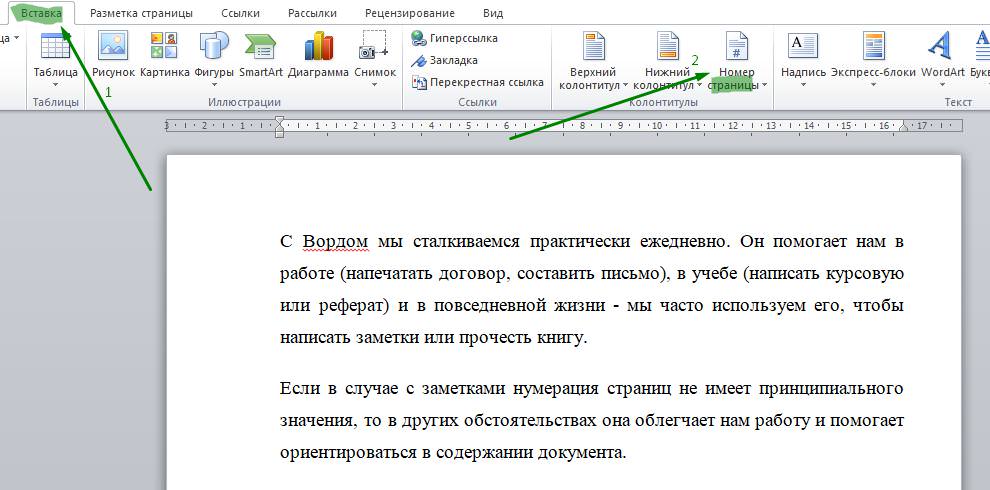
2. Після цього у випадаючому вікні нам потрібно вибрати місце розташування майбутньої нумерації: вгорі, внизу або на полях, а також по центру або по краях.
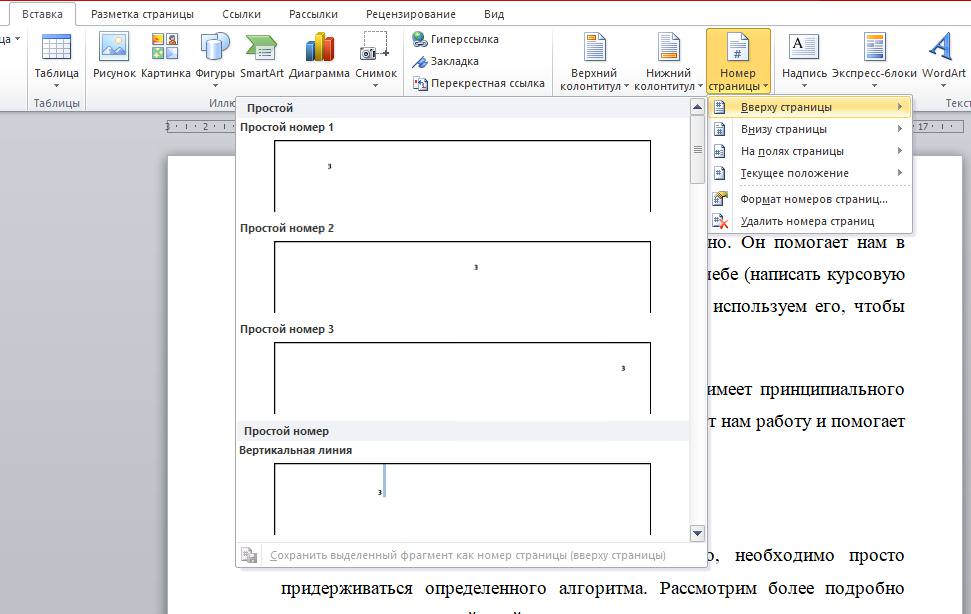
3. Після того, як ми виберемо один з поданих варіантів натисканням лівої кнопки миші, у нас з’явиться нумерація.